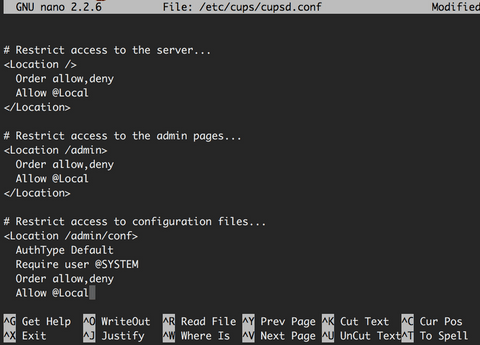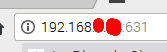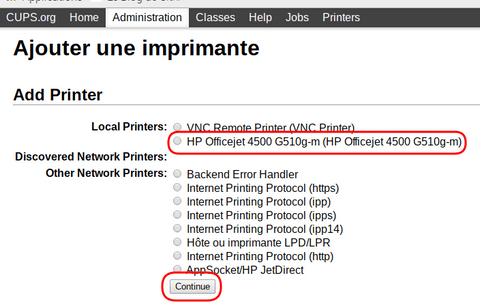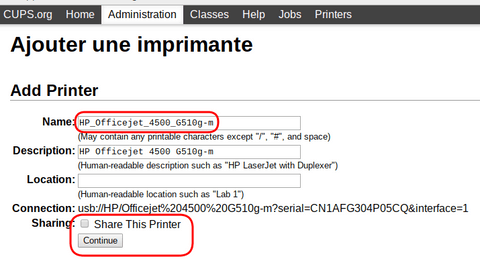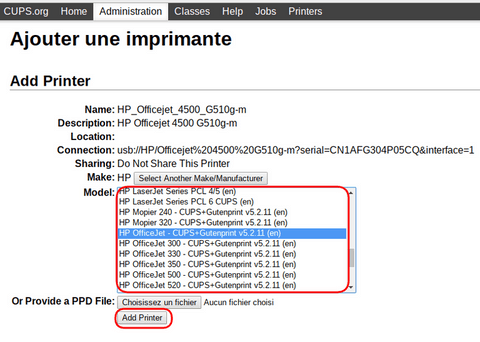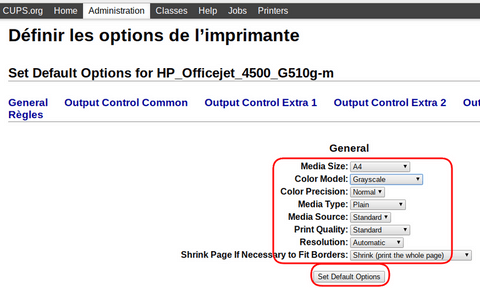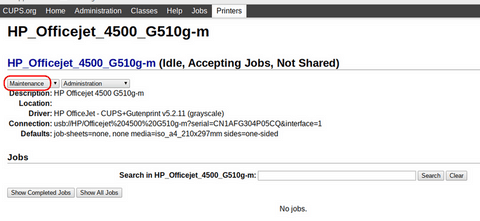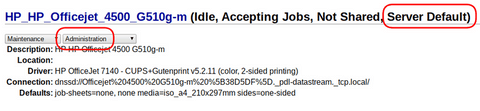Imprimante locale sur Raspberry
Pour imprimer sous Raspbian, nous allons installer CUPS.
Common Unix Printing System (CUPS) est un système d'impression pour les systèmes d'exploitation Linux.
Tout ordinateur qui utilise CUPS se comporte comme un serveur d'impression , il traite les demandes d'impressions locales et/ou ceux envoyés par d'autres ordinateurs (ordinateurs clients).
Installation de CUPS
Dans un terminal, saisir les commandes ci-dessous:
- sudo apt-get update
- sudo apt-get install cups
- sudo usermod -a -G lpadmin pi
Configuration de CUPS
Sauvegarder le fichier de configuration de cups /etc/cups/cupsd.conf avant toutes modifications.
- sudo cp /etc/cups/cupsd.conf /etc/cups/cupsd.origine
Editer le fichier de configuration
- sudo nano /etc/cups/cupsd.conf
Rechercher la rubrique
# Only listen for connections from the local machine
Listen localhost:631
Modifier les lignes comme indiqué ci-dessous:
# Only listen for connections from the local machine
# Listen localhost:631
Port 631
Rechercher les autres rubriques ci-dessous et modifier comme indiqué:
# Restrict access to the server ....
< Location />
Order allow, deny
Allow @local
< /Location >
#Restrict access to the admin pages ...
< Location /admin>
Order allow, deny
Allow @local
< /Location>
# Restrict access to configuration files ...
< Location /admin/conf>
AuthType Default
Require user @SYSTEM
Oder allow, deny
Allow @local
< /Location>
Quitter et sauvegarder
[Ctrl]+[X] , puis [O]ui puis [Enter]
Relancer CUPS
- sudo /etc/init.d/cups restart
Selectionner votre driver dans la liste proposée
ou sélectionner un driver standard
Puis cliquer sur [Add Printer]
Faire les tests de bon fonctionnement ...
Dans mon exemple, le driver HP OfficeJet 4500 G510g-m n'est pas proposé dans la liste ...
Avec le driver standard HP OfficeJet, les impressions étaient en noir et blanc (pas de couleur)
Pour avoir les impressions en couleur, j'ai utilisé le driver HP OfficeJet 7140 +CUPS+Gutenprint